
Jack Hood
0
4708
621
Gli iPhone non hanno mai avuto un'interfaccia semplice per controllare la dimensione del file delle immagini sul tuo dispositivo. Gli utenti hanno dovuto utilizzare app di gallerie di terze parti o caricare le loro immagini su Google Foto o qualcosa di simile per poter controllare le dimensioni del file. Tuttavia, in realtà esiste un modo molto più semplice per controllare le dimensioni dei file delle foto e non dovrai nemmeno lasciare l'app Foto per usarla. Lo faremo usando le scorciatoie, quindi segui mentre costruiamo la scorciatoia Siri per questo scopo.
Se non sei a conoscenza, Shortcuts è un'app per iPhone creata da Apple che ti consente di creare le tue routine per semplificare le attività ripetitive che esegui sul tuo iPhone o iPad, migliorando così la tua esperienza complessiva. Vale la pena notare che l'app Shortcuts sarà preinstallata se si esegue un versione beta di iOS 13.
Come trovare facilmente la dimensione dei file su iPhone e iPad
1. Installa l'app Scorciatoie (gratuita) dall'App Store. Come accennato in precedenza, puoi saltare in sicurezza questo passaggio se stai utilizzando la beta dello sviluppatore o la beta pubblica di iOS 13.
2. Apri l'app e tocca l'icona "+" presente nell'angolo in alto a destra dell'app o premi il tasto "Creare una scorciatoia" opzione. Assegna il nome che desideri per il collegamento, passa a "Mostra nel foglio di condivisione" e scegli i tipi di media per i quali è necessario visualizzare il collegamento. Poiché questa guida è incentrata sui file multimediali, ho scelto "File", "Media" e "Immagini".
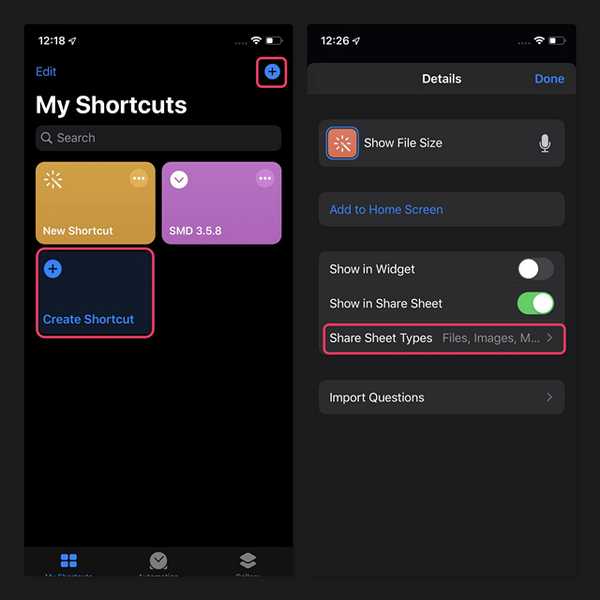
3. Ora che hai creato un collegamento, devi impostare un'azione per esso. Per fare ciò, toccare il "Aggiungi azione" pulsante che appare quando si apre il collegamento e si digita "Ottieni dettagli sui file" nella casella di ricerca.
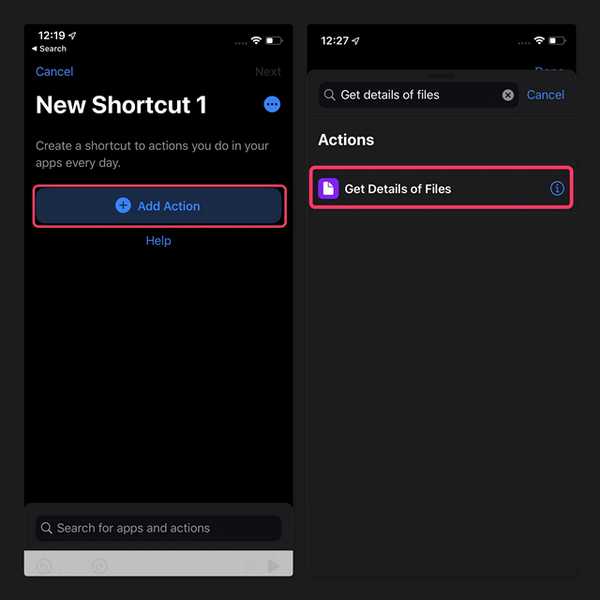
5. Una volta fatto, vedrai l'azione come mostrato nell'immagine qui sotto. Tocca il "Dettaglio" di colore blu e scegli "Dimensione file". Puoi anche impostare altre azioni come Estensione file, Data di creazione, Data ultima modifica e così via, se lo desideri.
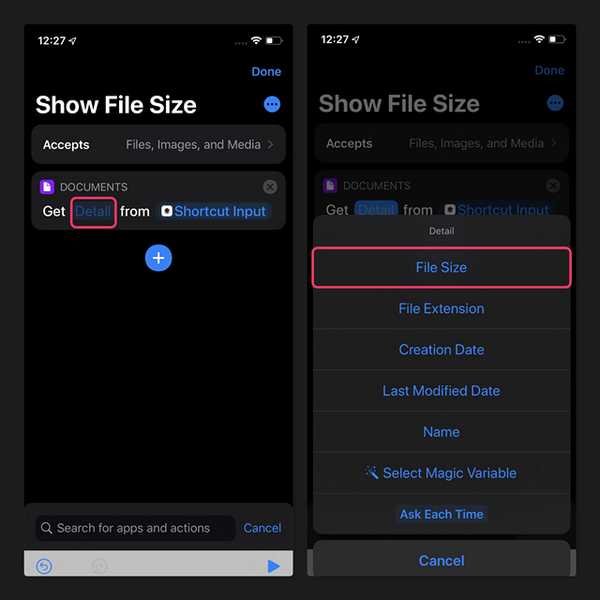
6. Ora dobbiamo definire un'azione personalizzata per rendere visibile la dimensione del file come notifica. Puoi fare lo stesso creando una nuova azione denominata "Mostra notifica" che puoi trovare semplicemente cercando "Notifica" nella casella di ricerca.
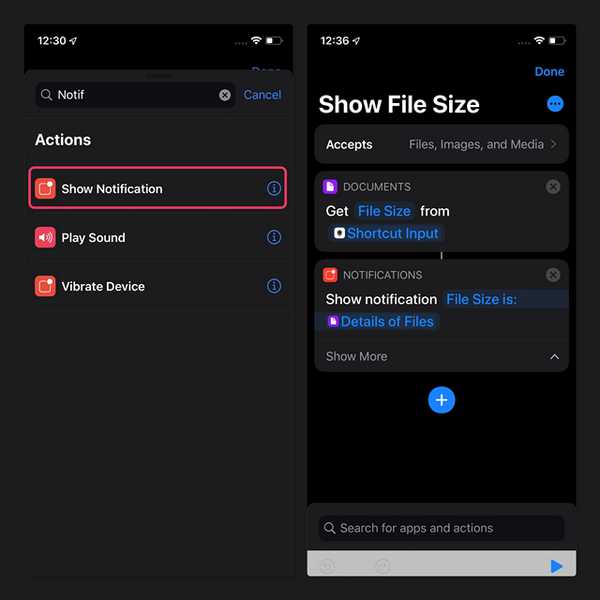
7. Si noti che quando si crea una notifica, il testo predefinito che viene visualizzato con esso è "Hello World". Puoi impostarlo su qualcosa di significativo come puoi vedere nell'immagine sopra. Non dimenticare di scegliere la variabile "Dettagli dei file" che visualizzerà l'output dell'azione precedente nella notifica.
Questo termina la nostra guida dettagliata su come visualizzare comodamente le dimensioni dei tuoi file su iPhone e iPad. Per attivare la notifica, seleziona il file di cui desideri conoscere la dimensione e tocca il pulsante Condividi. Nel foglio Condividi, scegli il collegamento che abbiamo creato e riceverai una notifica che ti mostra la dimensione del file.
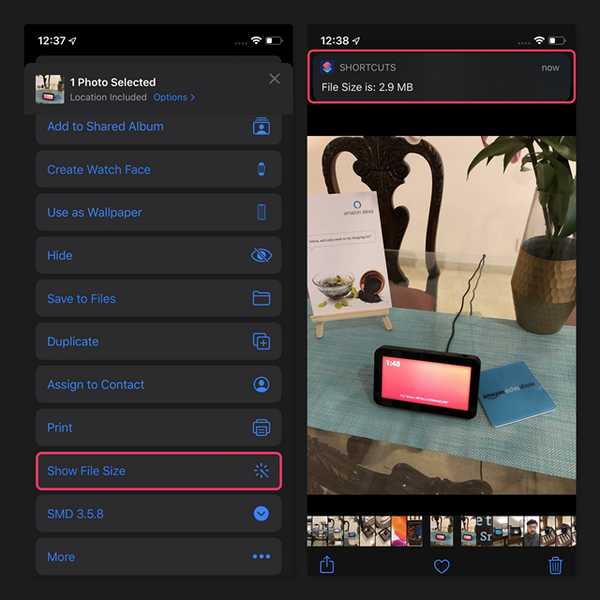
Non dimenticare di condividerlo con tutti i tuoi amici iPhone e facci sapere se lo hai trovato utile nei commenti.















